
Dnes se podíváme na hardware domácí sítě: co jednotlivé součásti dělají, kdy je potřebujete a jak je nejlépe nasadit. Čtěte dále a získáte jasnější představu o tom, co potřebujete k optimalizaci domácí sítě.
Kdy potřebujete přepínač? Rozbočovač? Co přesně router dělá? Potřebujete router, pokud máte jeden počítač? Síťová technologie může být docela tajemná oblast studia, ale vyzbrojená správnými termíny a obecným přehledem o tom, jak zařízení fungují ve vaší domácí síti, můžete svou síť nasadit s důvěrou.
Pochopení domácí sítě prostřednictvím síťových diagramů
Místo toho, abychom začali glosářem síťových pojmů - a v tomto procesu vás zabijeme technickými pojmy bez snadného referenčního bodu - pojďme se podívat přímo na síťové diagramy. Zde je nejjednodušší dostupná síťová konfigurace: počítač propojený přímo s modemem, který je zase propojen přes telefonní linku / kabel / optické vlákno uplink k poskytovateli internetových služeb jednotlivce.
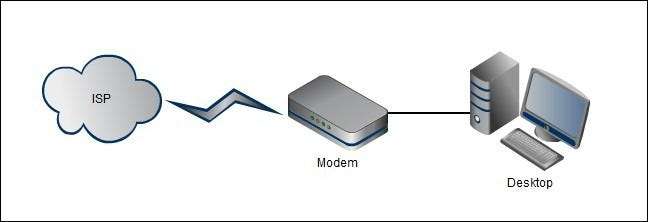
Není to méně komplikované než toto uspořádání, ale za ultra-jednoduchost nastavení je třeba zaplatit. Tento uživatel nemůže přistupovat k internetu pomocí zařízení Wi-Fi (tedy žádný přístup pro chytré telefony, tablety nebo jiná bezdrátová zařízení) a ztrácí výhody plynoucí z toho, že mezi svým počítačem a internetem bude mít router. Pojďme si představit router a zdůraznit výhody jeho používání. V níže uvedeném diagramu jsme do sítě představili dva prvky: bezdrátový směrovač a notebook připojený k síti prostřednictvím tohoto bezdrátového připojení.
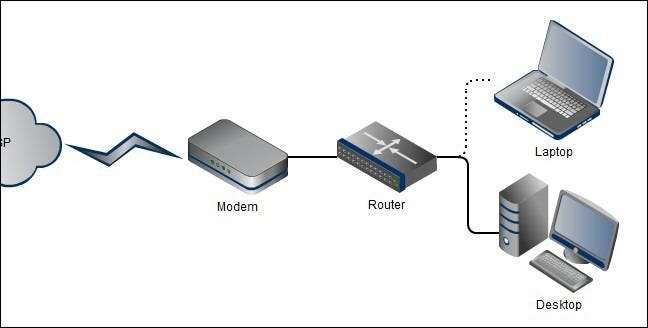
Kdy byste měli používat router? Vzhledem k nízkým nákladům na domácí směrovače a výhodám získaným instalací jednoho do vaší sítě vždy byste měli používat router (který téměř vždy obsahuje funkci brány firewall).
Domácí směrovače jsou ve skutečnosti kombinací tří síťových komponent: směrovače, brány firewall a přepínače. V komerčním prostředí jsou tři hardwarové součásti oddělené, ale spotřebitelské směrovače jsou téměř vždy kombinací směrovacích a přepínacích komponent s dobrým firewallem. Nejprve se podívejme na to, co funkce routeru dělá.
Na nejzákladnější úrovni směrovač spojuje dvě sítě dohromady, síť ve vaší domácnosti (ať už je velká nebo malá) a síť mimo vaši domácnost (v tomto případě internet). Širokopásmový modem, který vám poskytuje váš ISP, je vhodný pouze k propojení jednoho počítače s internetem a obvykle neobsahuje žádnou funkci směrování ani přepínání. Směrovač provádí následující funkce:
- Sdílení IP: Váš ISP vám přidělí jednu IP adresu. Pokud máte stolní počítač, notebook, schránku na média v televizi a iPad, tato jedna IP adresa ji jednoznačně nezkracuje. Směrovač spravuje tato vícenásobná připojení a zajišťuje, aby správné balíčky informací šly na správná místa. Bez této funkce by neexistoval způsob, jak by člověk na ploše a člověk na notebooku mohli procházet web, protože by nebylo možné rozlišovat mezi tím, který počítač co požaduje.
- Překlad síťových adres (NAT) : Souvisí s funkcí sdílení IP, NOC upravuje záhlaví v paketech informací přicházejících a odcházejících z vaší sítě tak, aby byly směrovány do správného zařízení. Přemýšlejte o NAT jako o velmi užitečné recepční uvnitř vašeho routeru, který přesně ví, kam by měl každý příchozí / odchozí balíček jít, a odpovídajícím způsobem na ně razí oddělení.
- Dynamická konfigurace hostitele: Bez DHCP byste museli ručně konfigurovat a přidat všechny hostitele do vaší sítě. To znamená, že pokaždé, když nový počítač vstoupil do sítě, museli byste mu ručně přiřadit adresu v síti. DHCP to dělá za vás automaticky, takže když připojíte XBOX k routeru, váš přítel se připojí k vaší bezdrátové síti nebo přidáte nový počítač, je přiřazena adresa bez nutnosti lidské interakce.
- Firewall: Směrovače fungují jako základní brány firewall mnoha způsoby, včetně automatického odmítání příchozích dat, která nejsou součástí probíhající výměny mezi počítačem v síti a vnějším světem. Pokud například požadujete hudební stream z Pandory, váš router řekne: „Očekáváme vás, pojďte dál“ a tento datový proud bude směrován do zařízení, které požadavek odeslalo. Na druhou stranu, pokud z neznámé adresy přijde náhlý výbuch sondování portů, váš směrovač funguje jako vyhazovač a odmítá požadavky, čímž efektivně maskuje vaše počítače. Dokonce i pro uživatele s jedním počítačem stojí jednoduchý router s hodnotou 50 $ za samotnou funkci brány firewall.
Kromě výše popsaných funkcí sítě uvnitř-ven působí domácí směrovače také jako síťový přepínač. Síťový přepínač je hardware, který usnadňuje komunikaci mezi počítači v interní síti. Bez funkce přepínání by zařízení dokázala hovořit prostřednictvím routeru k lepšímu internetu, ale ne k sobě navzájem - něco tak jednoduchého, jako je kopírování MP3 z notebooku na plochu přes síť, by bylo nemožné.
Většina směrovačů má čtyři ethernetové porty, které umožňují připojit čtyři zařízení a nechat je komunikovat pomocí funkce přepínače. Pokud potřebujete více než čtyři ethernetová připojení, budete muset upgradovat na směrovač s větší bankou portů (poměrně nákladná nabídka, která vás obvykle zvýší pouze na osm portů), nebo si můžete vybrat vyhrazený přepínač. Poznámka: Upgradovat je třeba, pouze pokud vám dochází fyzický porty pro připojení k pevné lince. Pokud máte k routeru se čtyřmi porty připojen pouze jeden počítač a jednu síťovou tiskárnu (a vše ostatní ve vaší síti je založeno na Wi-Fi), není nutné upgradovat, abyste získali fyzické porty. To znamená, pojďme se podívat na síť s vyhrazeným přepínačem.
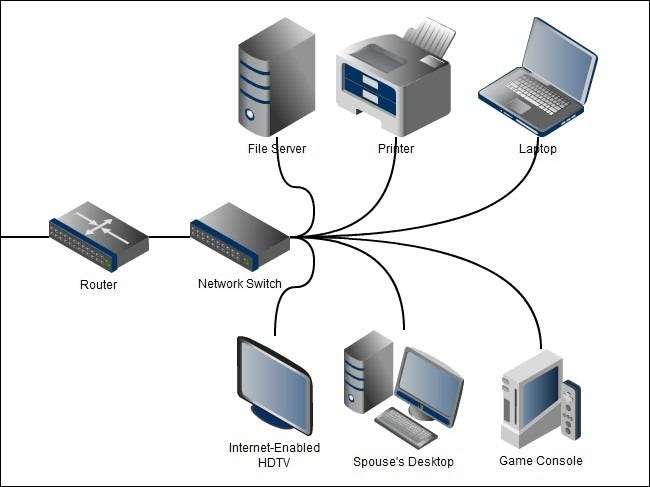
Ačkoli limit čtyř portů na super většině domácích routerů byl pro většinu domácích uživatelů více než dost, posledních 10 let přineslo výrazné zvýšení počtu síťových zařízení v domácnosti. Není neobvyklé mít více počítačů, více herních konzolí, mediálních center, tiskáren, souborových serverů a dalších, které se všechny připojují k ethernetové síti LAN (i když se můžete dostat pryč s připojením Wii k síti Wi-Fi pro věci jako vyhrazené streamování videa a přístup k mediálnímu serveru je mnohem lepší mít pevné připojení). Jakmile dosáhnete této úrovně nasycení zařízení, je nutné přidat přepínač s osmi, 16 nebo více porty, abyste správně podporovali vaši rostoucí domácí síť.
Jako vedlejší poznámku, historicky se lidé často spoléhali na rozbočovače, protože byly mnohem levnější než drahé přepínače. Rozbočovač je jednoduché síťové zařízení, které nezkoumá ani nespravuje žádný provoz, který prochází - jedná se o „hloupé“ síťové zařízení - naopak přepínače ve skutečnosti interagují s datovými pakety a aktivně je směrují. Protože rozbočovače nemají žádnou součást pro správu, dochází mezi pakety k častým kolizím, což vede k celkovému snížení výkonu. Náboje trpí řadou technických nedostatků, které můžete přečtěte si zde . Síťové přepínače pro spotřebitele za posledních 10 let poklesly tak prudce, že se už vyrábí jen velmi málo hubů (Netgear, jeden z největších výrobců spotřebitelských hubů, je již nevyrábí). Kvůli nedostatkům síťových hubů a nízkým cenám kvalitních síťových přepínačů pro spotřebitele nemůžeme doporučit použití rozbočovače . Když si můžete vyzvednout a dokonale dobrý vysokorychlostní 8portový přepínač za 25 $ neexistuje žádný dobrý důvod používat zastaralý rozbočovač v domácí síti - pokud jste zvědaví, proč by správce sítě někdy nasadil rozbočovač, můžete si o tom přečíst tady .
Návrat k tématu přepínačů: přepínače jsou vynikajícím a levným způsobem, jak zvětšit velikost vaší domácí sítě . Pokud přerostete banku čtyř portů na zadní straně routeru, nejjednodušší věcí, kterou můžete udělat pro rozšíření vaší sítě, je nákup přepínače s příslušným počtem portů. Odpojte zařízení od routeru, připojte všechna zařízení k přepínači a poté připojte přepínač k routeru. Poznámka: přepínače nemají absolutně žádnou funkci směrování a nemůže nahradit router. Váš směrovač má pravděpodobně integrovaný přepínač se čtyřmi porty, ale to neznamená, že váš nový vyhrazený přepínač s osmi porty může nahradit váš směrovač - stále potřebujete router pro zprostředkování mezi modemem a přepínačem.
Dekódování označení rychlosti sítě

Nyní, když máte jasnou představu o tom, jak přesně by měla být vaše síť fyzicky nakonfigurována, promluvme si o rychlostech sítě. Zajímají nás dvě hlavní označení: Ethernet a Wi-Fi. Nejprve se podívejme na Ethernet.
Rychlost připojení Ethernet je uvedena v 10BASE. Původní ethernetový protokol, nyní starý 30 let, fungoval s maximální rychlostí 10 Mbit / s. Fast Ethernet, představený v roce 1995, zvýšil rychlost na 100 Mbit / s. Gigabit Ethernet byl představen krátce poté v roce 1998, ale až donedávna se na spotřebitelském trhu příliš nezlepšil. Jak jeho název napovídá, Gigabit Ethernet je schopen 1000 Mbit / s. Běžně uvidíte tato označení zaznamenaná na síťovém zařízení a jeho obalu jako 10/100 nebo 10/100/1000 označující, s jakou ethernetovou verzí je zařízení kompatibilní.
Aby bylo možné plně využít maximální rychlosti, musí být všechna zařízení v přenosovém řetězci na nebo nad požadovanou rychlostí. Řekněme například, že máte ve svém suterénu mediální server s nainstalovanou kartou Gigabit Ethernet a multimediální konzolu ve svém obývacím pokoji s kartou Gigabit Ethernet, ale oba propojujete pomocí přepínače 10/100. Obě zařízení budou omezena stropem 100 Mbit / s na přepínači. V této situaci by upgrade přepínače výrazně zvýšil výkon vaší sítě.
Kromě přenosu velkých souborů a streamování obsahu HD videa po vaší domácí síti není třeba chodit ven a upgradovat veškerá vaše zařízení na Gigabit. Pokud vaše primární využití počítačové sítě zahrnuje procházení webu a přenosy lehkých souborů 10/100 je více než uspokojivé.
Vysvětlení rychlosti Wi-Fi

Rychlost Wi-Fi je určena písmenem, nikoli číslem. Na rozdíl od snadno překládatelného označení rychlosti čísla jako sítě, které u Ethernetu najdeme, označení Wi-Fi ve skutečnosti odkazují na koncept verze síťového standardu IEEE 802.11, který určuje parametry protokolu Wi-Fi.
802.11b byla první verze široce přijímaná spotřebiteli. Zařízení 802.11b pracují při maximálním přenosu 11 Mbit / s, ale rychlost je velmi závislá na síle a kvalitě signálu - realisticky by uživatelé měli očekávat 1-5 Mbit / s. Zařízení používající standard 802.11b trpí rušením od dětských monitorů, zařízení Bluetooth, bezdrátových telefonů a dalších zařízení v pásmu 2,4 GHz.
802.11g byl dalším významným upgradem pro spotřebitele a zvýšil maximální přenos na 54 Mbit / s (realisticky asi 22 Mbit / s, což odpovídá korekci chyb a síle signálu). 802.11g trpí stejným druhem rušení v pásmu 2,4 GHz jako 802.11b.
802.11n představuje významný upgrade standardů Wi-Fi - zařízení používají antény s více vstupy a více výstupy (MIMO) pro provoz v pásmech 2,4 GHz a relativně prázdných 5 GHz. 802.11n má teoretické maximum 300 Mbit / s, ale počítá s korekcí chyb a za méně než ideálních podmínek můžete očekávat rychlosti v rozsahu 100-150 Mbit / s.
802.11ac je obrovský upgrade, který přináší širší kanály (80 nebo 160 MHz oproti 40 MHz), více prostorových toků (až osm) a věci jako formování paprsků, které namísto toho, aby se odrazily všude kolem, posílají vlny přímo do vašeho zařízení, takže jsou věci mnohem rychlejší . O kolik rychleji? Existují některé modely, které dokáží provést jeden gigabit za sekundu. Je to extrémně rychlé.
Stejně jako Ethernet jsou rychlosti Wi-Fi omezeny nejslabším článkem v přímé síti. Pokud máte směrovač Wi-Fi podporující standard 802.11n, ale váš netbook má pouze modul Wi-Fi podporující standard 802.11g, dosáhnete maxima rychlostí 802.11g. Kromě rychlostních omezení existuje velmi naléhavý důvod pro upuštění od nejstaršího populárního protokolu Wi-Fi 802.11b. Vy musí používejte stejnou úroveň šifrování na každém zařízení ve vaší síti a šifrovací schémata dostupná pro zařízení 802.11b jsou slabá a byla narušena (například šifrování WEP může být napadeno během několika minut středně kvalifikovaným dítětem). Vylepšení vašeho směrovače Wi-Fi a bezdrátového vybavení vám umožní upgradovat bezdrátové šifrování a užít si vyšší rychlosti. Pokud jste pro zabezpečení routeru dosud neudělali nic, byla by vhodná doba ke čtení náš průvodce uzamčením vaší sítě Wi-Fi proti vniknutí .
Stejně jako Ethernet je upgrade na maximální rychlost - v tomto případě 802.11n - nejvhodnější pro lidi, kteří přesouvají velké soubory a streamují HD video. Upgradování na standard 802.11n bude mít zanedbatelný dopad na rychlost vašeho procházení webu, ale bude mít enormní dopad na vaši schopnost bezdrátově streamovat HD obsah po celém domě.
V tomto okamžiku máte přehled o tom, jak je třeba rozvrhnout domácí síť, a rozumíte tomu, co znamenají označení rychlosti sítě a jak ovlivňují vás a vaši síť. Je čas upgradovat přepínač, zavést novou šířku pásma Wi-Fi a užít si lépe optimalizovanou domácí síť.







